當你在使用 Google Meet 連線教學時,學生有時候會在某個時間點反應聽不到聲音或是看不到分享畫面。可能是教師端的問題,也可能是學生端的問題。
在連線時,聲音一定要讓學生聽到,學生才能聽課。畫面分享也要清楚學生也才能同學學習,而攝影機就列為選項,不見一定要看到。然而,通訊的品質不佳,有可能源自網路的問題或是電腦系統的問題。例如:教師或學生的瀏覽器開啟太多個分頁、太多個視窗,電腦同時間做太多事。
教師除了檢查自己的系統之外,也請學生檢查他們的系統及環境。

Google Meet 提供一些資訊,讓你可以即時知道狀況。要看這些資訊時,請由視窗右下角的選項中選取「疑難排解與說明」。
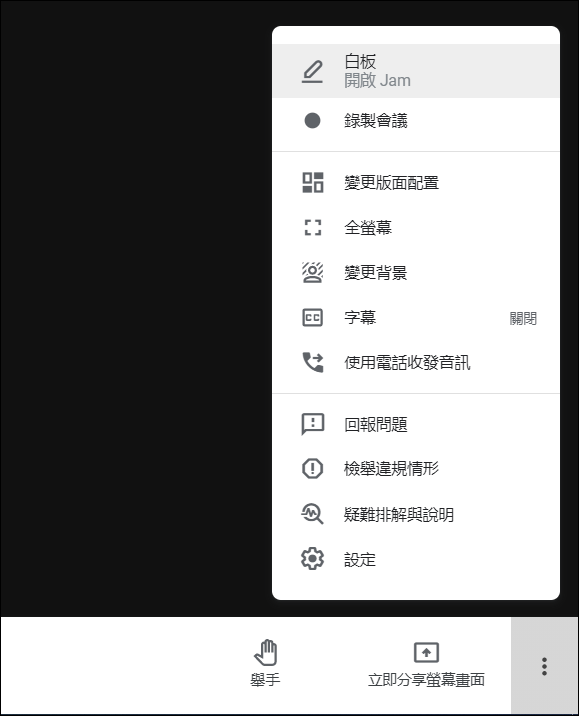
你會看到「網路穩定性」的建議,也會看到監測的連線延遲時間圖表。
你如果又要連線 Google Meet,又要連線 YouTube 影片,又在做其他網路連線,數值偏高或出現大幅波動可能導致通話品質下降,可能造成 Meet 的連線延遲。
例如:請避免進行會大量占用網際網路連線頻寬的活動
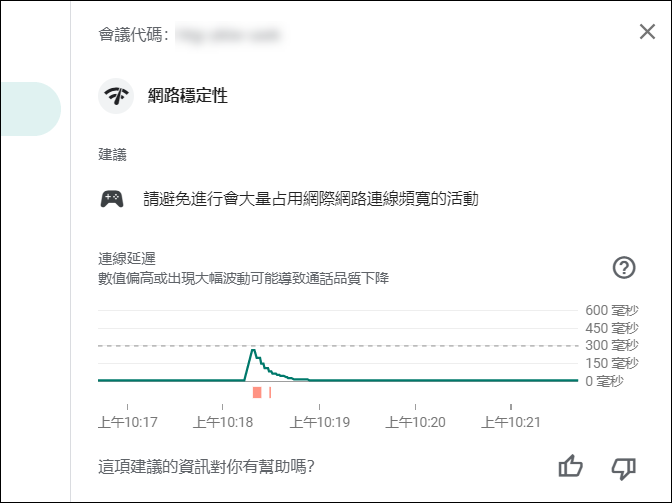
往下又可以看到:系統負載。除了使用的幾個建議之外,也可以看到 CPU 使用率的圖表。如果一直維持在高數值,在會議連線時,也容易因網路不穩而影響通會品質。例如:
1. 關閉不需要的瀏覽部分頁
2. 關閉電腦上執行的其他應用程式
3. 確認筆記型電腦風扇未遭阻塞
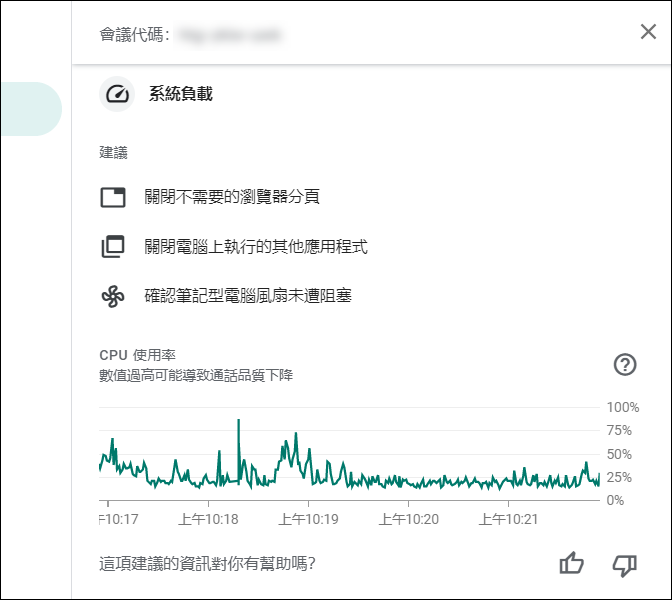
有時,系統會建議也可以:關閉你的攝影機、採用「聚光燈」版面配置等方式來改善通話品質。
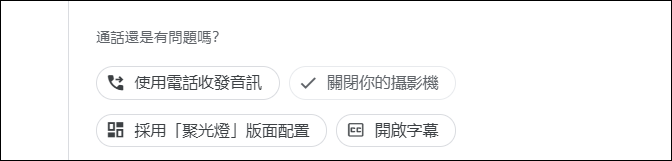
請學生利用 Google Meet 來上課時,要關掉其他非上課必要用到的視窗、分頁,除了不要分心之外,也能讓視訊教學環境更順暢。
你可以接著看這幾篇:
讓Google Meet能播放電腦的音效(MP3、YouTube)
在Google Classroom的每個課程中可以設定專屬的Meet連結
Google Classroom-在作業中新增檔案或建立文件的各種作法解析
Google Meet-讓與會者能聽到播放YouTube影片的聲音
Google Classroom-解決學生先於教師進入Meet會議,造成教師失去分享螢幕畫面和傳送即時通訊訊息控制權的問題
Google Meet-讓學生能同步看到教師播放的簡報投影片
Google Meet-將音樂檔上傳至YouTube Music,可以使用分享分頁方式播放給學生聽
Google Meet-新增Jamboard時要設定使用權限
Google Meet-在Windows 10中操作遠距教學時善用虛擬桌面減少畫面混亂
Google Meet-遠距教學時利用共享文件和檔案以減少學生分享螢幕畫面
Google Meet-如何讓分享的影片檔和聲音檔順利播出聲音
還可以試試:
Google Meet、OBS+YouTube-以直播進行同步教學
體驗Google Meet的升級功能(Google Workspace for Education:Teaching and Learning Upgrade)
你以為視訊會議軟體只能用來視訊會議和教學嗎?
還可這樣:Google Meet-配合學校現有設備讓視訊會議軟體有加值功能


 留言列表
留言列表